NO6,前期的操作基本完了,整体的色调已经出来了,接下来我们给人物磨皮,盖印得到图层2,进入Portraiture滤镜进行磨皮,这里我就不做详细介绍了,处理完之后我们发现,头发,眼睛和嘴巴的细节都没有了,而且衣服也模糊了,在图层二上面建立图层蒙版层,用画笔(不透明度100%)分别在头发,眼睛,嘴巴和衣服上面擦拭,这个是一个细活,希望大家可以多点细心,处理完效果如图:
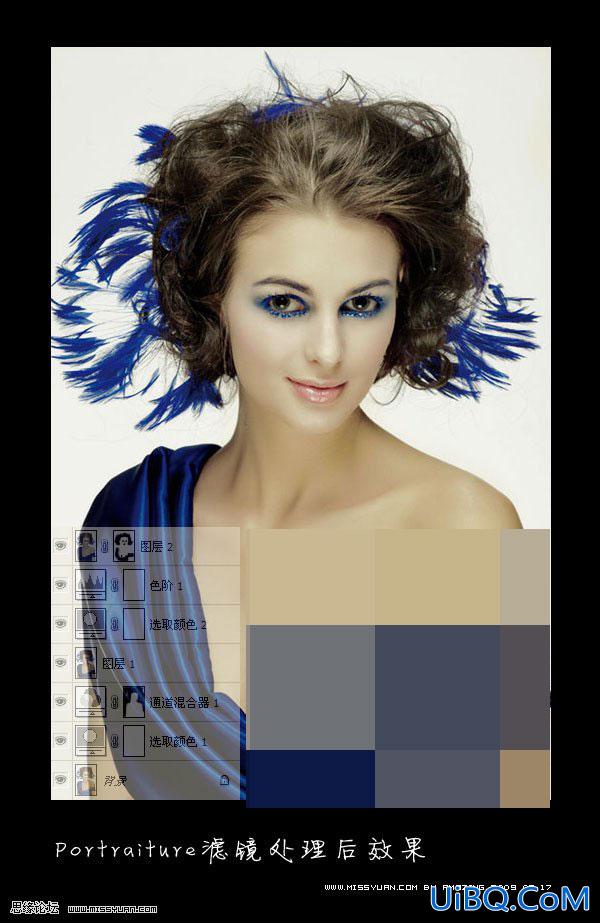
NO7,上一个磨皮滤镜功能很不错,但是处理后的图片缺乏了一些质感,我们用另外一个磨皮滤镜来帮忙保留质感,这个滤镜就是noisewarepro,再次盖印图层得到图层3,进入noisewar优艾设计网_PS美化修复教程epro进行操作,和上一部分一样处理完之后用图层蒙版和画笔来擦拭一下,这次记得画笔的不透明度要用低一些,大概在30-50%就可以了,处理完毕我们来看看效果图:









 加载中,请稍侯......
加载中,请稍侯......
精彩评论